GameMode est une combinaison de diverses bibliothèques et démons qui permet à tous les utilisateurs d'améliorer les performances de jeu sur le système Linux. Développé par l'éditeur de jeux Feral Interactive, il améliore les performances de jeu en demandant un groupe d'options qui seront appliquées temporairement au système Linux.
Les packages GameMode sont disponibles pour la plupart des formats d'emballage, y compris Ubuntu, Debian, Solus, l'AUR, Gentoo, Fedora, OpenSUSE, Mageia et plus.
Dans ce tutoriel, nous allons vous guider dans l'installation de GameMode sur Ubuntu.
Installer GameMode sur Ubuntu
Étape 1. Installez les dépendances requises.
sudo apt install meson libsystemd-dev pkg-config ninja-build git libdbus-1-dev dbus-user-session
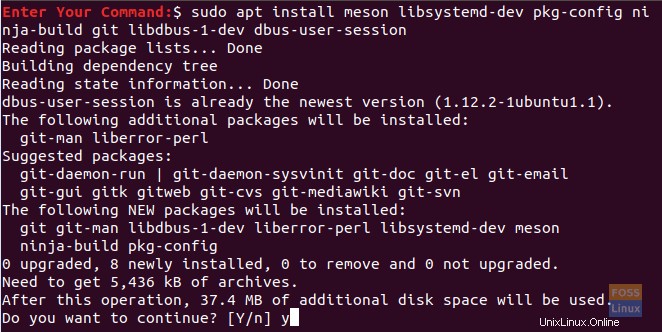
Étape 2. Pour télécharger d'abord le code source, nous devons nous assurer que le package git est installé à l'aide de la commande suivante.
git --version

Si le package git n'est pas installé, utilisez la commande suivante pour installer le package git.
sudo apt install git
Étape 3. Utilisez la commande suivante pour télécharger le code source GameMode.
git clone https://github.com/FeralInteractive/gamemode.git
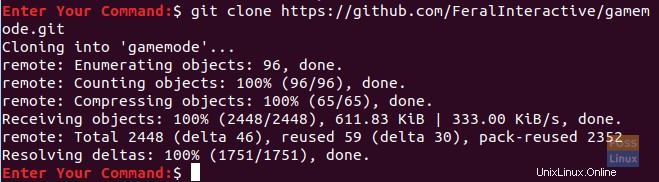
Étape 4. Une fois le téléchargement terminé, répertoriez le contenu du répertoire d'accueil, vous trouverez le répertoire "gamemode".
ls -l
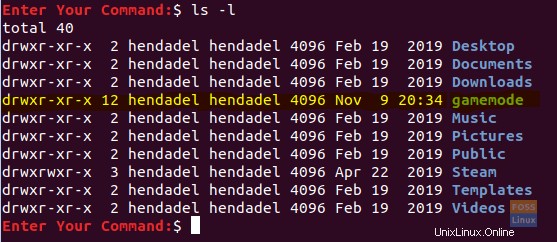
Étape 5. Accédez au répertoire GameMode nouvellement créé.
cd gamemode

Étape 6. Nous devons maintenant créer l'outil à l'aide de la commande suivante.
./bootstrap.sh
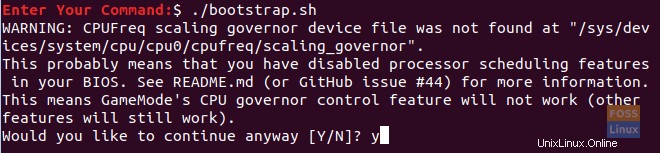
Lors de l'installation, il vous sera demandé de choisir l'emplacement d'installation.
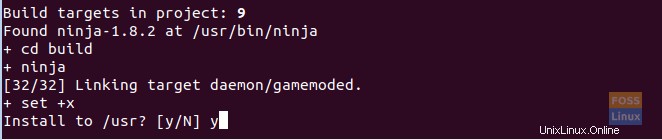
De plus, il vous sera demandé d'entrer le mot de passe sudo.
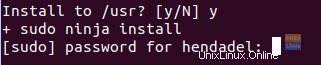
Une fois l'installation terminée avec succès, vous obtiendrez un écran comme celui ci-dessous.
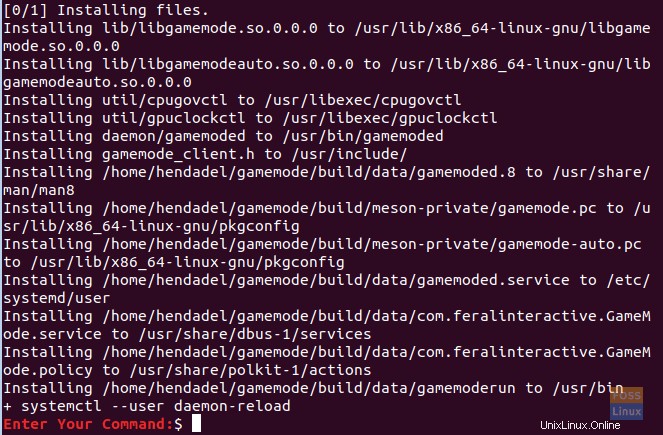
Étape 7. Pour vous assurer que l'installation est réussie, utilisez la commande ci-dessous pour vérifier la version GameMode installée.
gamemoded --version

Exécutez GameMode sur des jeux autres que Steam
Avant d'autoriser le GameMode à exécuter des jeux, nous pouvons installer un jeu SuperTuxKart pour le tester.
Étape 1. Ajoutez le référentiel d'archives de packages officiel (PPA) à votre système.
sudo add-apt-repository ppa:stk/dev

Étape 2. Mettez à jour votre référentiel système Ubuntu à l'aide de la commande suivante.
sudo apt update
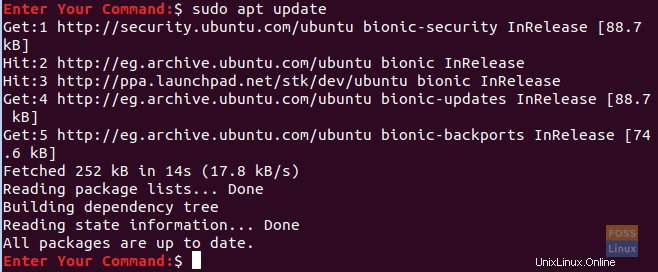
Étape 3. Installez maintenant le jeu SuperTuxKart à l'aide de la commande suivante.
sudo apt install supertuxkart
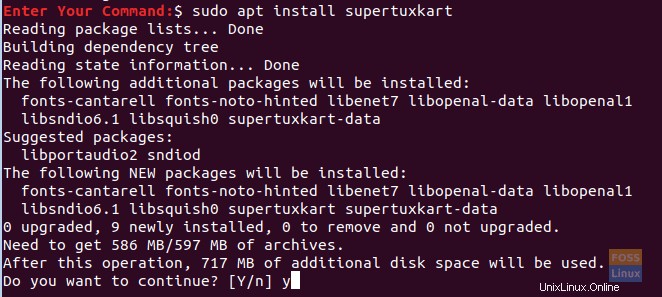
Lorsque l'installation se termine avec succès, vous obtiendrez quelque chose comme la capture d'écran ci-dessous.
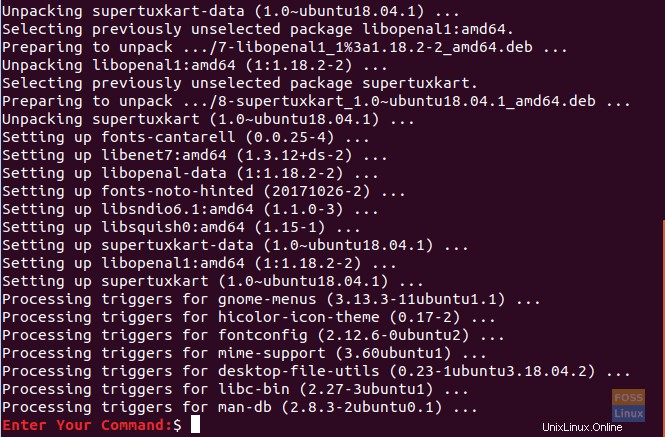
Étape 4. Pour exécuter le SuperTuxKart en utilisant le GameMode, utilisez la commande suivante.
gamemoderun supertuxkart
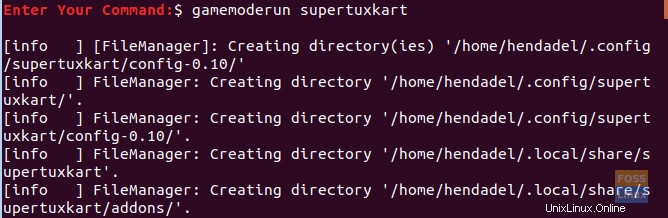
Le SuperTuxKart devrait se lancer.
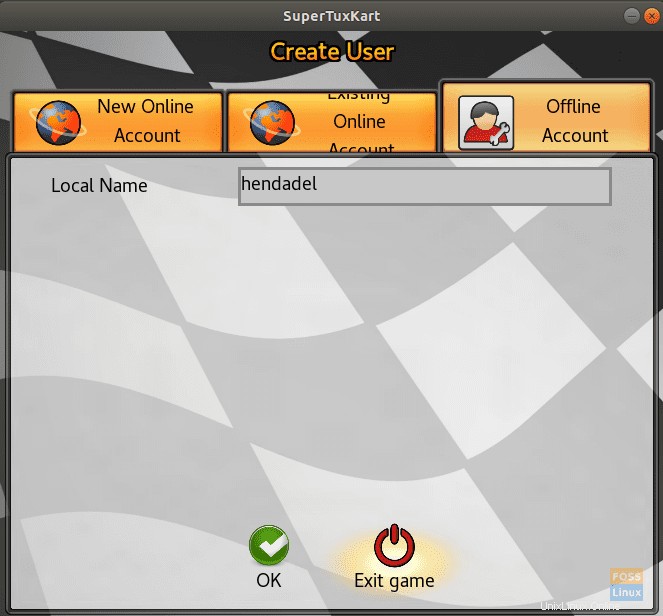
Dans l'ensemble, si vous devez exécuter les jeux à l'aide du GameMode, utilisez la commande suivante.
gamemoderun game_name
C'est tout pour le moment.